如何在qq邮箱发送文件给别人 怎么通过QQ邮箱发送文件
更新时间:2024-08-29 12:41:20作者:jiang
在日常工作和生活中,我们经常需要通过电子邮件发送文件给别人,QQ邮箱作为国内最常用的电子邮箱之一,为我们提供了方便快捷的文件传输功能。通过QQ邮箱发送文件可以帮助我们高效地分享资料、文档和图片等信息,让沟通变得更加便捷和便捷。接下来我们将介绍如何在QQ邮箱中发送文件给别人,让你轻松掌握这项技能。
方法如下:
1.电脑登录QQ后,点击QQ主面板上面的“QQ邮箱”按钮。

2.进入QQ邮箱页面,点击页面左上方的“写信”。
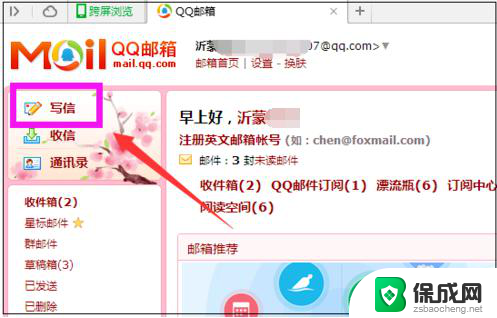
3.进入写信页面,填写收件人的QQ邮箱地址,即在收件人QQ号后面加上@qq.com,即为QQ好友的QQ邮箱地址。编写主题、正文内容,需要发送文件就点击“添加附件”。
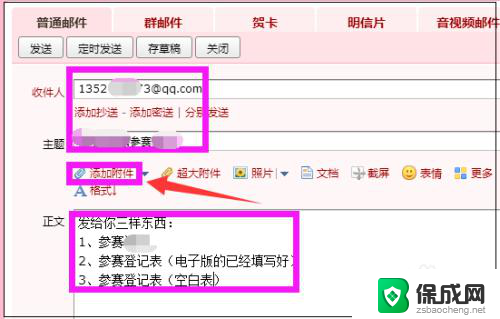
4.找到要发送的文件,点击“打开”。
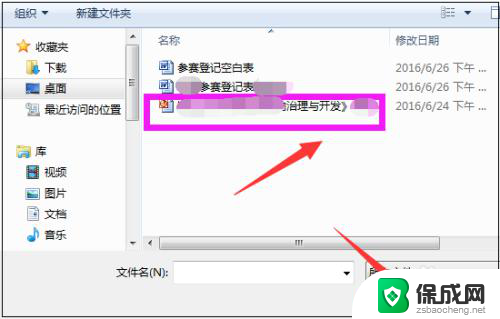
5.很快文件即成功添加进来了,如下图所示。
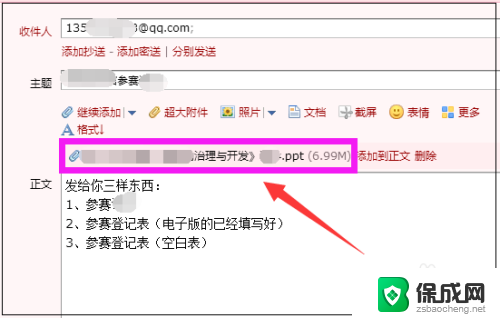
6.如果还需要再添加,就点击“继续添加”,然后继续添加文件即可。
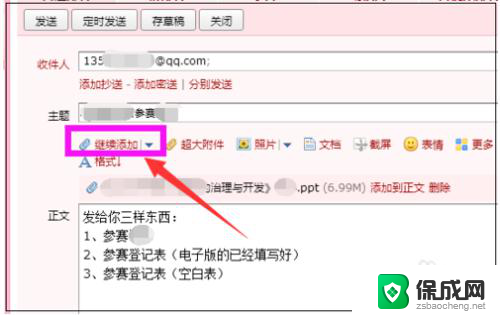
7.添加好后,点击页面左下角的“发送”。
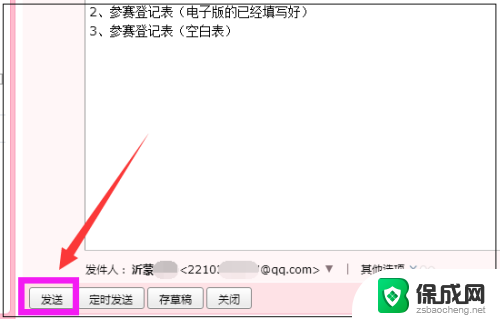
8.很快显示邮件已经发送成功,如此即成功发送了邮件给对方。
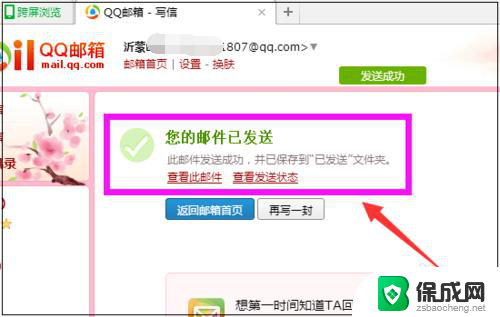
9.在页面左边点击“已发送”来查看刚才发送的文件。大家学会了吗?
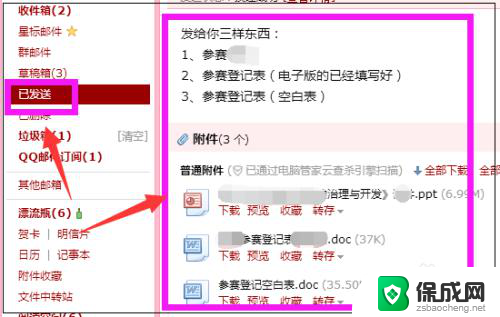
以上就是如何在qq邮箱发送文件给别人的全部内容,碰到同样情况的朋友们赶紧参照小编的方法来处理吧,希望能够对大家有所帮助。
如何在qq邮箱发送文件给别人 怎么通过QQ邮箱发送文件相关教程
-
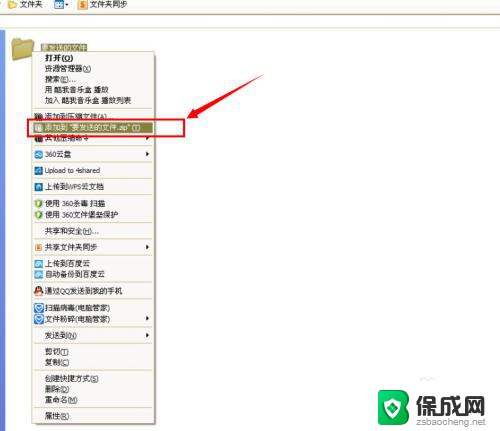 怎么发文件到别人邮箱 怎么通过邮件给别人发送文件
怎么发文件到别人邮箱 怎么通过邮件给别人发送文件2024-03-03
-
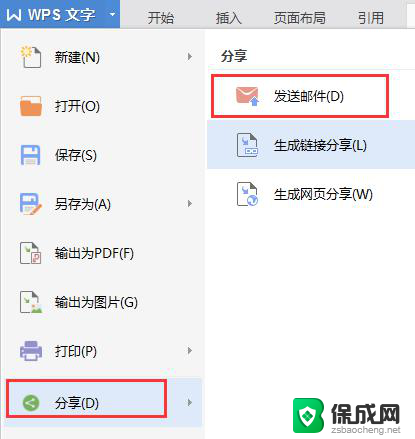 wps如何把文件发送到qq邮箱 wps如何将文件发送到qq邮箱
wps如何把文件发送到qq邮箱 wps如何将文件发送到qq邮箱2024-05-05
-
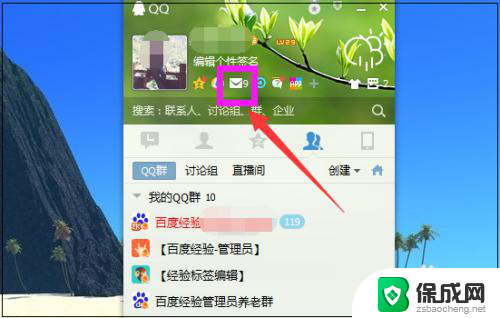 qq邮箱如何发邮件给别人 如何把资料发到别人的QQ邮箱
qq邮箱如何发邮件给别人 如何把资料发到别人的QQ邮箱2023-11-24
-
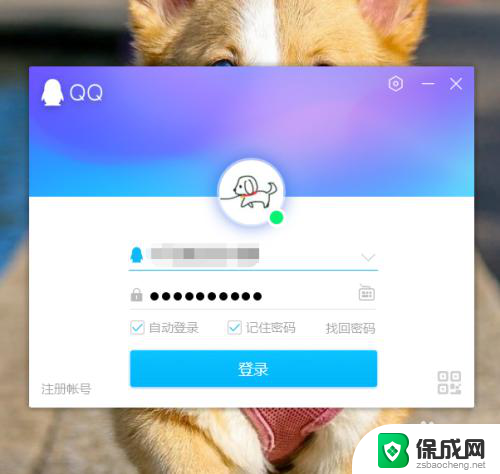 电脑怎么发文件到别人qq邮箱 电脑QQ邮箱如何附件发送文件
电脑怎么发文件到别人qq邮箱 电脑QQ邮箱如何附件发送文件2024-03-10
-
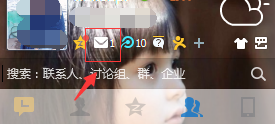 qq邮箱可以发匿名邮件吗 QQ邮箱如何匿名发送邮件
qq邮箱可以发匿名邮件吗 QQ邮箱如何匿名发送邮件2024-05-19
-
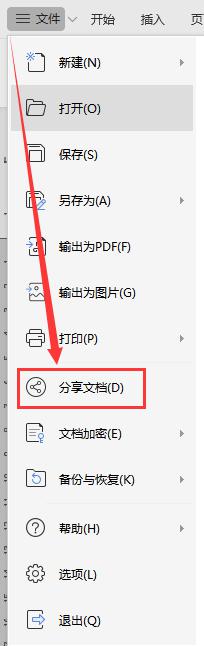 wps怎么把文件发送网易邮箱 wps怎么将文件发送到网易邮箱
wps怎么把文件发送网易邮箱 wps怎么将文件发送到网易邮箱2024-01-16
电脑教程推荐
- 1 win笔记本电脑连接不上任何网络 笔记本电脑无线网连接失败怎么修复
- 2 windows桌面布局改变 电脑桌面分辨率调整偏移
- 3 windows怎么点一下就打开软件 怎么用键盘启动软件
- 4 如何查看windows ip 笔记本怎么查自己的ip地址
- 5 windows电脑开不了机黑屏 电脑黑屏开不了机怎么解决
- 6 windows批量重命名文件规则 电脑如何批量重命名多个文件
- 7 机械师笔记本bios设置中文 BIOS中文显示设置教程
- 8 联想电脑蓝牙鼠标怎么连接电脑 联想无线鼠标连接电脑步骤
- 9 win 10 桌面消失 电脑桌面空白怎么办
- 10 tws1经典版耳机如何重新配对 tws1耳机无法重新配对